这篇文章主要为大家展示了“ASP.NET如何安装部署并创建项目”,内容简而易懂,条理清晰,希望能够帮助大家解决疑惑,下面让小编带领大家一起研究并学习一下“ASP.NET如何安装部署并创建项目”这篇文章吧。
ASP.NET安装部署的一些体会:借鉴MSDN webcasts的ASP.NET程序部署和李洪根的一篇文章,然后加上自己的亲身体会,把整个SQL和ASP.NET(vb.net)一起打包的全过程写一下。
ASP.NET安装部署一.准备必要的文件
SQL脚本文件,生成以后安装过程中需要的表和存储过程等等;
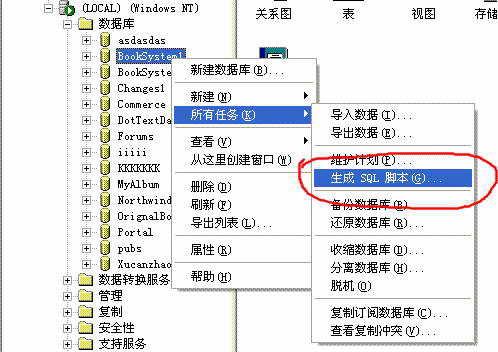
生成之后,就暂时把它命名为db.sql(注意大小写)
LisenceFile.rtf的安装文件,因为我的系统是个人的,而且free的,所以就没有做。这个以后也是要用到的。
ASP.NET安装部署二.在自己现有的项目里面创建部署项目:
在“文件”菜单上指向“添加项目”,然后选择“新建项目”。(图1-2)
在“添加新项目”对话框中,选择“项目类型”窗格中的“安装和部署项目”,然后选择“模板”窗格中的“Web 安装项目”。在“名称”框中键入 Test Installer。(图1-3)
单击“确定”关闭对话框。
项目被添加到解决方案资源管理器中,并且文件系统编辑器打开。
在“属性”窗口中,选择 ProductName 属性,并键入 GCRM。
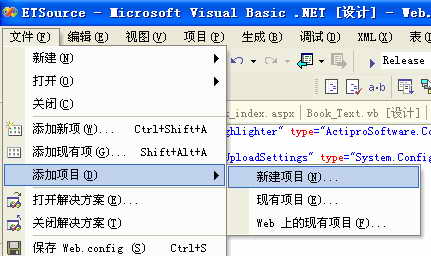
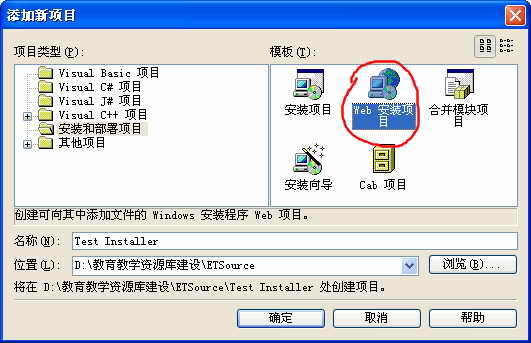
以上是“ASP.NET如何安装部署并创建项目”这篇文章的所有内容,感谢各位的阅读!相信大家都有了一定的了解,希望分享的内容对大家有所帮助,如果还想学习更多知识,欢迎关注编程网行业资讯频道!






